随着时间的推移和使用频率的增加,索尼笔记本的系统可能会出现各种问题,例如运行缓慢、软件冲突等。这时候,重装系统可以是解决问题的有效方法。本文将为您详细介绍如何使用索尼笔记本自带的光盘来重新安装系统,以确保您的笔记本重获新生。
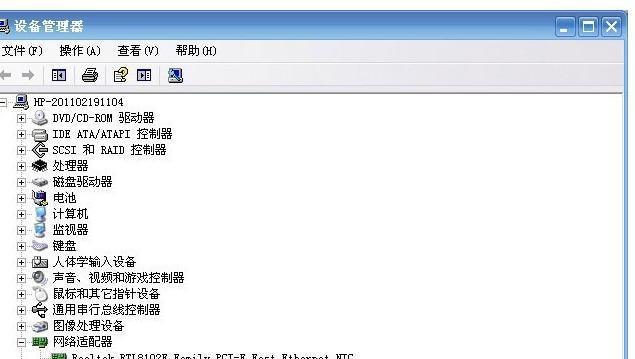
一:准备工作
1.确保您已备份重要文件,并具备相应的安全措施。
2.插入索尼笔记本自带的光盘,并确保笔记本电源充足。

3.关闭所有正在运行的程序,并将外部设备(如打印机或移动硬盘)与笔记本断开连接。
二:进入BIOS设置
4.打开电脑电源后,连续按下F2键进入BIOS设置界面。
5.在BIOS设置界面中,使用方向键选择“Boot”选项,并按下回车键。

三:更改启动顺序
6.在“Boot”选项中,使用方向键将CD/DVD驱动器设为首选启动设备。
7.按下F10键保存设置并退出BIOS界面,笔记本将重新启动。
四:开始安装系统
8.笔记本重新启动后,按照屏幕提示按任意键启动光盘安装程序。
9.在安装程序界面中,选择适当的语言和区域设置,然后单击“下一步”。
五:接受许可协议
10.仔细阅读并接受索尼笔记本系统安装许可协议,并点击“下一步”继续。
六:选择安装类型
11.在安装类型界面中,选择“自定义(高级)”选项,以便更好地管理磁盘空间和数据。
七:分区和格式化磁盘
12.根据您的需求,选择目标磁盘进行分区和格式化操作,并单击“下一步”继续。
八:系统安装
13.系统将开始安装过程,您可以在此过程中选择其他配置项,如输入用户名、设置密码等。
九:等待安装完成
14.安装过程可能需要一些时间,请耐心等待系统自动完成所有必要的操作。
十:完成安装
15.安装完成后,您可以根据提示重新启动笔记本,并根据您的喜好进行个性化设置。
通过本教程,您可以轻松使用索尼笔记本自带的光盘来重装系统。在进行操作之前,请务必备份重要文件并做好相应的准备工作。在安装过程中,仔细阅读屏幕提示,并根据您的需求进行相应的设置。重装系统后,您将能够享受到一个重新焕发生机的索尼笔记本。


